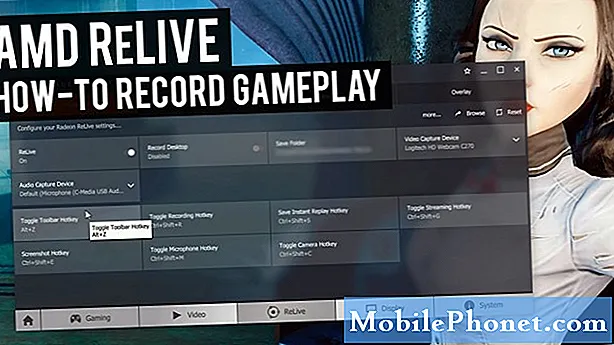
NộI Dung
Bạn là game thủ muốn ghi lại quá trình chơi game trên Galaxy S7 Edge? Bạn chắc chắn có thể làm điều đó mà không cần cài đặt bất kỳ ứng dụng bên thứ ba nào. Có một tính năng phần mềm tích hợp cho phép bạn ghi lại trò chơi của mình một cách liền mạch trên thiết bị này. Tìm hiểu cách thực hiện bên dưới.
Trước khi tiếp tục, chúng tôi muốn nhắc bạn rằng nếu bạn đang tìm giải pháp cho sự cố #Android của riêng mình, bạn có thể liên hệ với chúng tôi bằng cách sử dụng liên kết được cung cấp ở cuối trang này. Khi mô tả vấn đề của bạn, vui lòng trình bày càng chi tiết càng tốt để chúng tôi có thể dễ dàng xác định giải pháp phù hợp. Nếu bạn có thể, vui lòng bao gồm các thông báo lỗi chính xác mà bạn nhận được để cho chúng tôi biết nên bắt đầu từ đâu. Nếu bạn đã thử một số bước khắc phục sự cố trước khi gửi email cho chúng tôi, hãy nhớ đề cập đến chúng để chúng tôi có thể bỏ qua chúng trong câu trả lời của mình.
Cách ghi lại gameplay trên Galaxy S7 Edge | các bước dễ dàng để chụp màn hình trong khi chơi
Chụp màn hình trong khi chơi thật dễ dàng. Tất cả những gì bạn phải làm là làm theo các bước dưới đây.
- Mở ứng dụng Cài đặt.
- Nhấn vào Tính năng nâng cao.
- Chọn Trò chơi.
- Đảm bảo rằng Công cụ trò chơi được bật.
- Quay lại Màn hình chính và mở trò chơi bạn muốn chơi.
- Khi trò chơi đã tải xong, hãy nhấn vào biểu tượng Công cụ trò chơi màu cam. Bạn có thể định vị lại biểu tượng này bằng cách kéo nó.
- Nhấn vào biểu tượng cài đặt Công cụ trò chơi (biểu tượng bánh răng).
- Nhấn vào Quay video.
- Định cấu hình các tùy chọn ghi âm của bạn.
- Sau khi hoàn tất việc định cấu hình cài đặt của bạn, hãy nhấn vào mũi tên ở phía trên bên trái để quay lại trò chơi.
- Bạn có thể bắt đầu chơi để ghi lại quá trình chơi trên Galaxy S7 Edge.
Để xác định trò chơi đã ghi:
- Quay lại Màn hình chính.
- Mở ứng dụng Tệp của tôi.
- Nhấn vào Bộ nhớ trong.
- Tìm thư mục DCIM và mở nó.
- Mở thư mục Game media.
- Mở thư mục trò chơi.
- Phát video đã quay.
- Đó là nó!
Chúng tôi hy vọng hướng dẫn ngắn này sẽ giúp ích cho bạn trong nhiệm vụ ghi lại trò chơi trên Galaxy S7 Edge. Truy cập trang web của chúng tôi để biết thêm những điều tương tự.
Nếu bạn thấy bài đăng này hữu ích, hãy giúp chúng tôi bằng cách truyền bá cho bạn bè của bạn. TheDroidGuy cũng có mạng xã hội, vì vậy bạn có thể muốn tương tác với cộng đồng của chúng tôi trên các trang Facebook và Twitter của chúng tôi.

